最新档案管理系统解决方案Word格式文档下载.docx
《最新档案管理系统解决方案Word格式文档下载.docx》由会员分享,可在线阅读,更多相关《最新档案管理系统解决方案Word格式文档下载.docx(43页珍藏版)》请在冰豆网上搜索。
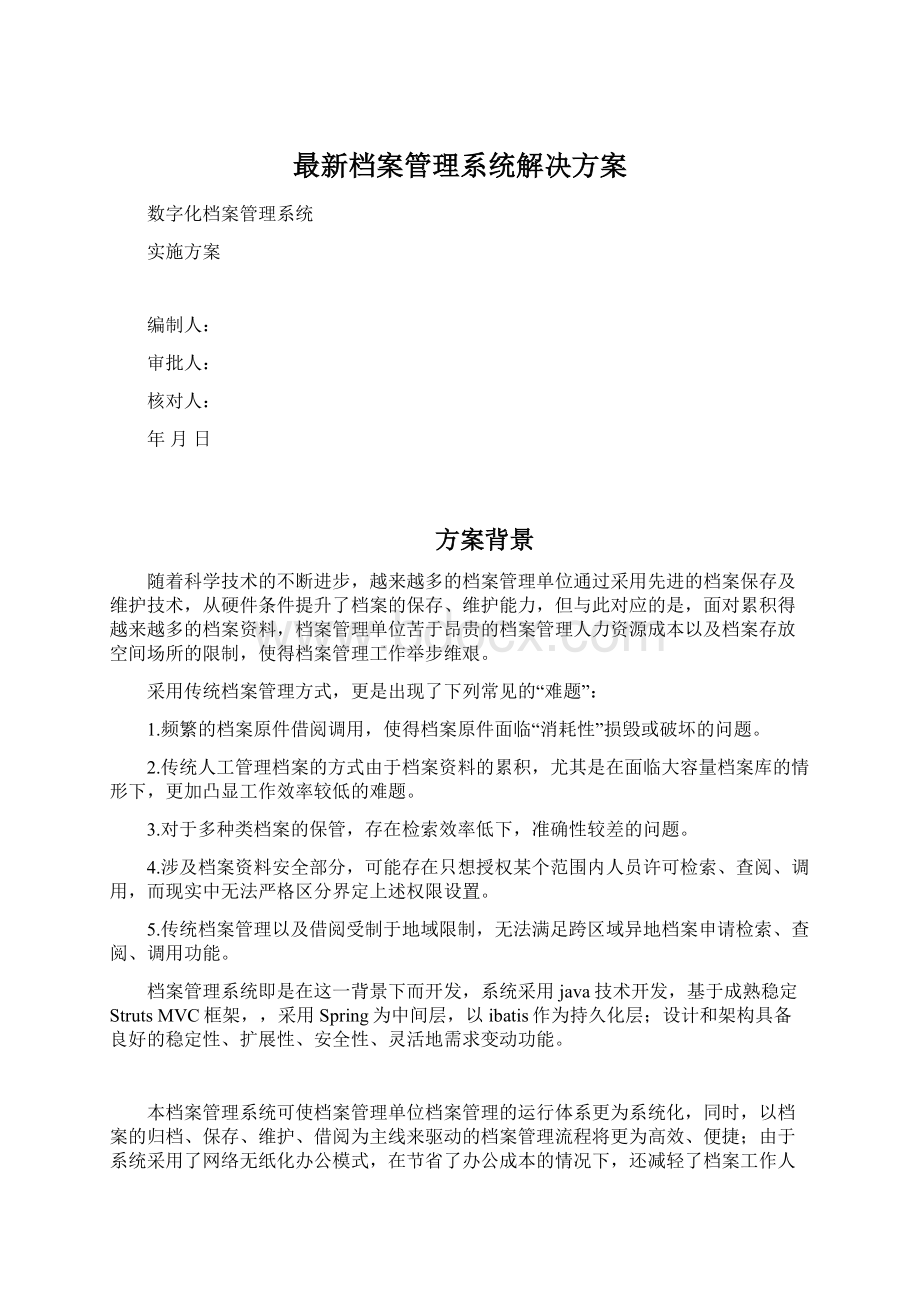
档案管理系统即是在这一背景下而开发,系统采用java技术开发,基于成熟稳定StrutsMVC框架,,采用Spring为中间层,以ibatis作为持久化层;
设计和架构具备良好的稳定性、扩展性、安全性、灵活地需求变动功能。
本档案管理系统可使档案管理单位档案管理的运行体系更为系统化,同时,以档案的归档、保存、维护、借阅为主线来驱动的档案管理流程将更为高效、便捷;
由于系统采用了网络无纸化办公模式,在节省了办公成本的情况下,还减轻了档案工作人员的工作负荷,提升了档案工作人员的工作积极性,另外,档案管理系统也为档案利用对象提供了更为简洁的档案借阅体验,提高了档案利用的满意度。
一设计目标
档案管理系统的开发是为了通过建立一个统一的数据交流平台,在规范化档案资料收集整理的前提下,实现档案及文档信息最大化有效利用,从而为各项工作提供准确详实的参考信息。
本系统具体设计目标包含以下几个方面:
1.实现标准统一的文档入库管理及维护管理
档案管理单位具有部分传统的纸质档案资料,在本系统设计之初,即考虑到将上述纸质档案资料通过扫描仪进行统一扫描,成为电子档案后对其进行标准统一的录入操作,将其录入到档案管理系统中,并对这些扫描后的电子档案,赋予各自的档案题名、档号等相关关键字,以供档案利用者网络查询,这样既实现了传统纸质档案的电子化标准入库管理,又可以很好的保护极具价值的档案原件,一举两得。
除了将上述纸质档案电子化,实施具体的统一标准入库之外,系统还为用户提供了包括影像、照片等多类别的电子档案归档入库整理操作;
这些措施为标准档案库的建设打下了坚实的基础。
与此同时,相对于标准档案入库后的档案维护管理部分,系统提供了诸如八防管理、销毁等功能管理模块,规范化了档案的维护管理。
2.实现档案资料的有效利用
档案资料在已经入库的基础上,如何提高有效利用率,一直是档案管理部门的重要需求,档案管理系统采用B/S模式,在严格的权限控制下,授予用户访问查询功能,由于采用B/S模式,所以,用户可以不受地域限制,在相应权限下,可实现远程访问查询借阅,档案管理系统提供了,直接检索,组合检索,定制检索,系统条件,归档检索等多种检索方式,用户可自定义选择检索方式,以便检索出最直接的需求档案资料,最大限度的提高了档案资料的有效利用率。
3.实现档案数据的有效共享
本档案系统采用java技术开发,具有跨平台的先天性优势,可以实现数据共享,对信息进行充分的发掘利用,最终为各项工作的决策提供充分详实的数据参考信息。
二设计理念
规范档案资料录入及整理的工作流程,提高档案利用效率,赋予用户简洁直观的系统操作功能。
1.档案管理部门对档案资料首先存在两个基本需求,一方面,用户需要将需求录入的档案资料进行规范化的录入,另一方面,面对整理完毕的档案,如何进行流程化维护操作,如何最大化发掘档案的利用率,提升档案资料的使用价值,也是系统用户面对的迫切需求,因此,系统开发以上述用户基本需求为导向,以满足用户实际功能需求为理念而设计了开发了档案管理系统。
2.档案管理系统开发之初即是希望减少传统档案管理工作量,有效提高档案管理人员的工作效率,在更少的时间利用的情况下,为更多的档案资料利用者提供资料需求利用,同时本系统在档案资料的日常管理以及维护中,以人为本,实现了操作功能最大的简洁化,以便于管理人员的操作,从而对本部门、本档案管理单位形成的电子文件实行自动化、网络化管理,实现高效、快捷的电子档案信息管理模式;
并相应的成立部门性电子档案中心或电子文件档案馆,发挥档案部门的管理和技术优势,相对集中地保存和管理电子文件,为本单位提供真实、准确、快捷的档案信息服务。
三系统特点
1.档案管理系统强大的检索功能
档案管理系统内设强大的档案检索功能模块,下设直接检索,组合检索,定制检索,系统条件,归档检索多种检索方式,通过建立索引,对档案目录数据及其全文实现多关键字、多条件的检索,本系统可实现对档案附件检索、跨库检索、多用户并发检索,同时,档案管理系统从用户自身应用出发,提供了定制检索功能,该功能可根据用户常用检索习惯进行自定义定制,优化了检索流程,提高了工作效率。
2.档案管理系统安全性
档案管理系统在用户权限设置方面,采用了将用户操作权限与用户主题权限双页面单独设置的模式,其优势是避免了系统超级管理员对系统数据进行无限制的增、删、改、查的操作,从而对整个档案管理系统的安全性造成巨大威胁。
在档案管理系统中,根据角色区分,可定义档案系统操作人员以及档案功能操作人员,这样就有效的解决了信息化档案工作中存在多年的角色定义不清,权限定义不清的痼疾,完善了信息化档案管理的安全理念和模式。
与此同时,档案管理系统还可通过利用系统用户身份认证、档案信息的认证。
来规范用户访问系统流程,通过系统的授权,可控制用户访问档案资源的范围,防止非授权访问,保证系统的安全。
3.任意报表设计,使用简单
档案管理系统自身集成了报表插件,可以有效利用既有系统中的相关数据,根据用户实际需求,进行自定义报表设置,并形成有效打印。
4.系统模块独立性与协同性的统一
系统内涉及全宗管理、档案录入、档案整理、档案检索、档案借阅,资料管理等模块都可实现独立管理运行,与此同时,系统也强调了网络协同化办公理念,用户可根据系统赋予的权限设置,对上述功能模块进行协同管理操作。
5.先进的技术架构平台
档案管理系统采用java技术开发,基于成熟稳定StrutsMVC框架,,采用Spring为中间层,以ibatis作为持久化层;
具备良好的稳定性、扩展性、安全性、灵活地需求变动功能。
该平台同比.net平台能更好的实现跨平台运行操作,同比C平台具备强大的技术先进性,并且开发周期更短,实现功能更为强大,维护成本更低;
扩展空间更为广阔。
同比asp及php开发的档案管理系统,在功能的扩展方面更是asp及php开发平台所不能比拟的。
6.系统操作简易便捷
档案管理系统设计之初即是考虑到通过利用先进的网络办公平台,降低档案工作者的劳动强度,提高档案工作者的工作效率,因此本系统为用户提供了更为直接、简洁的操作流程以符合用户在档案的收集、整理、保存、统计、检索和利用的各个环节的工作需求。
7.界面美观,简洁统一
系统采用统一的界面,色调淡雅,美观大方,简洁明了,能有效缓解长时间使用系统产生的用眼疲劳。
四功能介绍
档案管理系统模块结构图
档案管理系统功能模块分为两类:
基础模块、后台模块。
基础模块内容包含全宗管理、档案录入、档案整理、档案检索、档案统计、档案借阅、档案保管、资料保管等,该模块主要面对使用对象为日常档案(文档)操作人员以及档案(文档)利用者。
对于后台模块部分,主要是针对档案系统管理者的操作,如档案数据的备份恢复、用户及用户组的管理、角色管理、模版管理、系统管理、归档类目管理等档案(文档)管理核心操作。
1登陆界面
如下图所示,在下面的窗口内填写正确的用户名和密码,点击登录按钮即可登录本系统,如果发生登录异常或者遗失密码请及时与系统管理员联系。
2系统界面布局
如图所示,可以看到系统的主界面基本上由三部分组成,即:
导航栏、左侧树状菜单区、以及系统内容显示区。
导航栏分布着系统的一级菜单,点击一级菜单,窗口左侧树状结构菜单对应显示。
点击树状菜单的各个模块。
系统内容区显示该模块的详细内容。
本系统的界面风格均采用这种窗口布局方式。
如上图所示,系统为用户提供了“用户注销”“个人设置”操作于系统页面右上角,用户可通过点击上述两个图示进入其相应功能操作。
3功能说明
3.1全宗管理
全宗管理功能模块是整个档案管理系统的主干功能模块,所有入库档案文件追根溯源最终都需要分类归总到各类别对应的所属全宗下,方便档案管理部门对档案资料的管理操作的同时,也可有效的为档案查询者提供更准确详实的档案文件。
在档案管理系统的全宗管理模块中,系统主要提供了两个可操作选项,其一,全宗“检索”,即有权限的用户可根据系统提供的检索功能,对系统中的全宗进行检索操作,具体如图:
其二,全宗“应用”操作,在系统存在多全宗的情况下,根据用户实际使用情况,系统为避免用户在进行多全宗选择操作时出现的误操作,提供了根据应用状态而区分的方法,如图:
系统可提供用户在被“应用”全宗上选择“应用”操作打“√”的方式,帮助用户查看全宗的应用状态为“应用中”,或“未应用”,从而清晰的了解正在进行操作的全宗,避免出现误操作,简洁明了,同时,用户也可对应用中全宗选择”查看”操作,如图:
3.2档案录入
一则档案信息资料在授权需求用户查询使用之前,必须首先经档案管理部门档案录入人员的录入操作,进入档案库之后,才能被查询,因此,档案录入工作是整个档案管理系统功能操作的前提,要赋予一则档案信息被查询利用,那么必须在档案录入时,为档案信息添加相关的可供查询的“关键字”,这些关键字包括:
档案提名,档号、文件字号,密级、保管期限、份数、页数、文种,实物存放位置、责任人、主办部门、会办部门、所属部门、签收人、主题词、档案类别、归档年度、归档日期等等。
如图:
档案管理系统为本系统用户提供了文档插件可选功能应用,系统用户在完成档案录入表单填写后,系统页面如下:
如图所示,本插件为高级选项,用户可根据本机或本档案管理单位所应用文档处理软件(微软office,金山wps,永中office等)来创建档案录入正文本,该插件可为用户提供模版类创建正文,可极大便捷系统操作用户使用,减轻工作量。
用户选择点击“新建word文档”按钮后,系统显示以下界面:
如图所示,系统提供了多达20余种档案录入正文本操作,可实现痕迹显示、文档保护、签名印章等高级功能,使系统具备任意用户操作的完整记录,通过严格的安全认证,实现操作的不可推诿性。
用户在填写完毕上述图示正文本文件后,需点击系统页面中“保存”按钮来进行对该文档的保存,保存完毕后,系统弹出提示窗口,如图:
对于添加保存操作后的文档,系统显示以下界面:
如图所示,系统根据权限划分,对该保存文档提供了修改(无痕迹),修改(有痕迹),删除操作,可供有权限的系统用户对该保存的文档进行上述具体操作。
同时,系统也提供了对保存后的正文档的“删除”操作功能,用户只需通过点击鼠标,选择相应文档后,点击“删除”按钮即可实现相应操作。
本系统提供了两种档案录入方式:
一种为传统的标准立卷归档模式;
另一种为以件归档模式。
如图所示:
3.2.1立卷归档
首先进入系统档案录入的标准立卷归档模式,标准立卷归档模式与以件归档模式在本系统中同样根据文件的来源方向分别提供了“收文登记”,“发文登记”,“内部文件登记”共三种档案分类录入方式,档案录入工作人员可根据录入文件的来源方式对应正确分类录入档案资料。
系统赋予档案录入工作者“操作”,“工具”,“打印”“检索”四个按钮选项,用户将鼠标移至“操作”按钮,系统自动出现下拉菜单,具体如图:
用户可选择“添加”功能,将需要被录入的文件档案信息录入,点击“添加”功能选项后,系统内容显示区将为用户直接显示下列图示:
用户可在此页面内填写被录入档案信息的详细细则,同时,针对部分扫描后文档信息,系统还提供了附件上传功能,用户可将扫描文档压缩后统一上传,通过上述操作,最终形成档案录入(著录)卡片信息,该卡片信息可进行备份打印,统一管理。
另:
用户在完成档案录入卡片填写登记后,应选择上述图示中左上角的保存按钮,对所填写的录入信息进行确认保存,如用户对所填写的信息存在疑义,可点击“重置”按钮,对上述所填写的信息进行重置操作,重新填写著录内容并保存。
在进行档案录入或重置操作时,系统用户都可以通过点击“返回”按钮,返回上级操作菜单。
对已保存的档案录入信息,系统的操作按钮提供了“修改”与“删除”操作,用户可对该档案信息进行修改以及删除的操作。
在完成档案录入的创建流程后,用户需在收文登记列表中选择该条档案信息,如图
将鼠标移至工具按钮,出现下拉菜单,如图:
选择立卷归档按钮,对已选择的档案录入信息进行立卷归档操作,系统内容显示区出现提示框,提示是否对已选择的档案信息进行归档操作,选择“确定”选项,如图:
系统内容显示区弹出对话框:
提示“档案归档成功”窗口,选择点击“确定”按钮,如图:
通过上述操作,用户已经成功的将一个档案文件由其初始未归档状态,改变为已立卷归档至文件目录的状态,即实现了标准的档案立卷归档流程。
对于通过上述操作后立卷归档的档案信息,有权限的用户可在“档案录入”的左侧树状栏下“立卷归档”的子树“文件目录”中查询到该档案信息。
针对本系统中所有的档案信息录入,即“收文登记”,“发文登记”,“内部文件登记”,任意一类形式档案信息,在经过初始的信息录入填写保存,并进行“立卷归档”操作后,都会统一流转至“立卷归档”下的“文件目录”中,如图:
如上图所示,对于已归档的所有档案信息,系统在内容显示区的左上角均提供了“操作”,“工具”,“检索”的操作按钮。
将鼠标移至“操作”按钮,出现下拉菜单,显示“修改”,“删除”两个功能选项,用户可通过上述两个功能选项,对已经归档的文件进行二次“修改”,“删除”的操作。
将鼠标移至“工具”按钮,出现下拉菜单(如图):
如用户在“立卷归档”的“文件目录”菜单中已选择一条或多条档案记录的前提下,进行“归档”操作,系统弹出提示框,如图:
点击确定,系统内容显示区弹出以下窗口:
选择目录名称“new”的目录,点击“归档”按钮,则上述所被选择的档案信息,将自动流转至“案卷目录”下的”new”目录中。
在上述归档操作中,如“new”为最底层目录但该目录存在于多个同级目录之中,或者“new”目录为非最底层目录,同时用户选择归档的目标目录又在“new”目录下,不便于查找来实现最终的归档,则用户可通过点击弹出窗口左上角的“检索”按钮,来进行目标目录的检索,点击检索按钮后,系统出现下拉菜单,如图:
系统在这里提供了“普通检索”与“跨目录检索”两种检索方式,便于用户将上述文件目录通过检索后归档至“案卷目录”下的各级子目录中。
“普通检索”主要是指系统对“案卷目录”下的只存在一级子目录的情况进行检索查询,而“跨目录检索”可对案卷目录下多级别子目录进行检索操作,这主要是由于系统默认提供的档案文件归档至“案卷目录”下,必须是最后一级的子目录,即档案文件必须依存于最底层的案卷目录;
因此,如选择上级父目录便进行归档操作,则系统会自动提示用户“该目录为非最底层目录,无法进行操作”,如图:
系统用户可根据普通检索举例来进行“跨目录检索”归档的操作,两者操作流程相似,唯一有所不同的只是“跨目录检索”需要用户通过多次点击查询到最底层目录,再进行操作。
首先点击“普通检索”按钮,系统弹出提示窗口(如图):
系统提供了“目录编号”,“目录名称”等多个关键字做为的用户提供检索条件,用户可根据实际情况进行选择填写,在这里选择在“目录名称”中填写之前通过“系统管理”模块中已设置完毕的目录名称“new”,点击“检索”按钮,系统弹出提示框(如图):
窗口详细显示了检索的“new”目录的细则情况,选择点击该目录,最后点击上述图示中的“归档”按钮,系统出现弹出窗口:
点击确定按钮,系统提示,“系统归档成功”,对于通过上述一系列操作而最终归档到“案卷目录”的子目录“new”下的文件,可以直接在“案卷目录”的子目录“new”下,对其进行“内部文件查看”操作,即可发现该文件正依存于“new”目录下。
现在在“案卷目录”下的“文件目录”中选择另一条已归档完毕的档案记录,再次将鼠标移至“工具”按钮,出现下拉菜单,如图:
选择点击“档案返回至文件管理”,这时系统会弹出提示框“是否确定返回至文件管理”,如用户点击确定,则将使这条已归档的档案重新返回至文件管理的初始“未归档”状态中,该功能在“以件归档”中同样存在,方便用户对已归档的档案信息进行二次操作。
由于实际用户在进行档案录入信息的同时,不可避免的会出现多种档案类别的区分,因此在本系统中,除提供了标准的档案信息录入外,还为用户提供了多种档案类别的整理操作,可以帮助用户根据档案信息不同类别进行自定义整理,从而使系统内的档案文件更为清晰明了,便于档案信息的二次利用及整理。
用户通过档案整理功能,极大的帮助了档案工作者减轻了工作负荷,提高了档案录入整理效率,同时又便于普通档案利用者对档案的查询操作。
3.2.2以件归档
类似于本系统中的立卷归档操作流程,以件归档也是按照文件的来源方向分为“收文登记”,“发文登记”,“内部文件登记”共三类的档案录入方式。
相同于“立卷归档”操作,首先在“文件管理”的“收文登记”中选择要录入(著录)的档案文件,如图所示:
选择完毕要著录的档案文件后,有别于立卷归档操作,请将鼠标移至“工具”按钮,出现下拉菜单,如图:
此时,注意请选择“以件归档”选项,系统弹出提示框,如图:
点击确定按钮,系统弹出提示框,提示“档案归档成功”,该档案文件,将自动流入“以件归档”的“归档文件目录”中,进行完上述操作步骤后,该档案实际上已经完成了以件归档的操作流程,如图所示目录:
用户可在该目录下直接查询到所有以件归档文件,并进行等同于立卷归档的案卷归档、档案整理、查询,检索等所有操作,用户可参考立卷归档流程对以件归档进行相同操作。
3.3档案整理
档案整理操作是整个档案管理系统中的重要组成部分,针对用户通过“档案录入”功能录入的多种类档案,档案管理部门必须要在本系统中创建各自对应的档案种类类别,从而使档案整理人员将录入的档案信息整理至上述各类对应的档案种类内,最终达到规范化档案管理的目标。
对应档案整理功能,随之产生的需求首先就是创建对应的档案种类,本系统根据用户的实际需求提供了两种档案种类创建方式,一种为通过“系统管理”模块中“归档类目管理”操作添加新建全宗,系统会默认自动添加标准常用的10大类档案种类,这部分种类包含:
立卷归档、以件归档、立卷整理、简化整理、照片、录像带、录音带、电影带、会计档案、实物档案。
另一种可根据用户自身需求,进行自定义创建,该功能同样通过“系统管理”中的“归档类目管理”操作添加实现,创建完毕后的档案种类将同样显示于“档案整理”的左侧树状栏中,方便用户进行操作。
3.3.1档案整理流程
了解到如何将一则档案信息进行标准的立卷归档以及以件归档后,下面以“照片”类的档案整理为例,了解如何对其进行档案整理流程。
首先,用户点击“档案录入”一级菜单,在“立卷归档”中的“文件目录”下选择一条已归档的档案文件,然后将鼠标移至内容显示区的“工具”按钮,出现下拉菜单,请点击“档案整理”选项,系统弹出对话框“您确定要整理吗”,如图所示:
点击“确定”按钮,出现提示框,如图:
选择将该档案信息要整理至的目录,在这里,选择首先将该档案整理至”照片”类的文件目录下,所以需要在“文件目录”下选择“照片”,点击“整理”按钮,出现提示框:
选择“确定”按钮,出现提示框:
通过上述一系列的操作,已将该档案文件归档至“照片”档案的“文件目录”下,用户可以通过点击“档案整理”一级菜单,在系统左侧树状栏“照片”下的子树“文件目录”下查询到上述被整理的文件,如图:
如上图所示,对于已经被整理至“照片”子树“文件目录”下的档案文件,系统显示区同样提供了“操作”,“工具”,“打印”“检索”四个功能操作按钮。
用户可将鼠标移至“操作”按钮,系统出现下拉菜单,里面包含“修改”,“删除”选项,用户可在已选择该档案信息下,对该档案文件行修改和删除的操作。
用户同样也可以在已选择档案信息的前提下,将鼠标移至“工具”按钮,系统同样出现下拉菜单,主要显示内容为:
“档案返回至文件管理”与“档案整理”,针对“档案返回至文件管理”功能,主要是指用户可将已整理完毕的档案文件逆向流转,重新使其返回到初始未归档文件状态,至于“档案整理”功能,主要是指针对上述整理完毕后的档案文件将其重新整理归档至本类“照片”类档案的“案卷目录”中,或将其整理至本系统内的其他类别档案的案卷目录或子目录中的操作。
在进行“档案整理”操作的过程中,系统弹出窗口为双页面,上述操作是选择将该档案直接整理至“照片”类的“文件目录”下,与此同时,系统同样提供了“案卷目录”页面,其操作原理与上述选择“文件目录”相同,用户可进行参考操作将档案整理至“案卷目录”下,如图:
对比整理档案至“文件目录”下操作,用户在选择整理档案至“案卷目录”时,存在部分档案种类的案卷目录下包含子目录或多级子目录的情况,这样,就给用户带来了无法直接便捷选择整理该档案的问题,因此,系统针对这个问题,提供了目录“检索”操作,该检索又分为“普通检索”与“跨目录检索”两种方式,“普通检索”面对对象主要是针对档案目录只存在一级目录的情况,而“跨目录检索”主要面对对象为档案目录下包含多级子目录的情况,如图:
系统操作人员通过系统提供的上述检索方式可以更加迅捷的查询目标整理档案目录,提高了工作效率,减少了工作负荷,另一方面也使不同类别的档案整理工作变的更加合理清晰。
3.3.2鉴定及回收站
该功能模块下含三个子功能模块,分别为“档案保管期限鉴定”、“密级鉴定”以及“档案回收站”。
3.3.2.1档案保管期限鉴定
档案保管期限鉴定主要是针对“档案整理”完毕后档案文件的保管期限的鉴定设置,用户可通过点击系统左侧树状栏“保管期限鉴定”子树,进入“保管期间鉴定”内容显示区对其进行详细设置,如图:
系统内容显示区为系统用户展示了“操作”,“检索”按钮,可将鼠标移至“操作”按钮,系统出现下拉菜单,如图:
首先点击“添加”操作,系统弹出提示框:
用户可通过系统提示窗口内文件目录与案卷目录进行查询,对所查询到的某个或多个档案文件进行鉴定操作,选择单独一例档案文件,系统内容显示区显示以下信息,如图:
用户可在内容显示区内对该档案文件进行保管期限的鉴定操作,系统提供了“原保管期限”,“变更保管期限”“鉴定原因”“备注”等详细细分选项,方便用户对档案文件进行保管期限鉴定的多种操作。
对于已经鉴定完毕的档案文件,系统内容显示区会自动显示其记录,如图:
用户可凭借相应查询权限的赋予,对已经鉴定完毕的档案进行“检索”查询,同时,也可以对已经鉴定完毕的档案,通过“操作”按钮下赋予的“修改”“删除”操作功能,对其进行二次操作。
在档案“保管期限鉴定”的操作中,系统对已经鉴定完毕的档案文件,同样根据权限分配原则,赋予了部分档案管理者对该档案保管期限鉴定的“审批”功能,这部分的审批用户可将鼠标移至每条鉴定完毕后的档案条目“操作”上,如图,
选择点击审核
操作,系